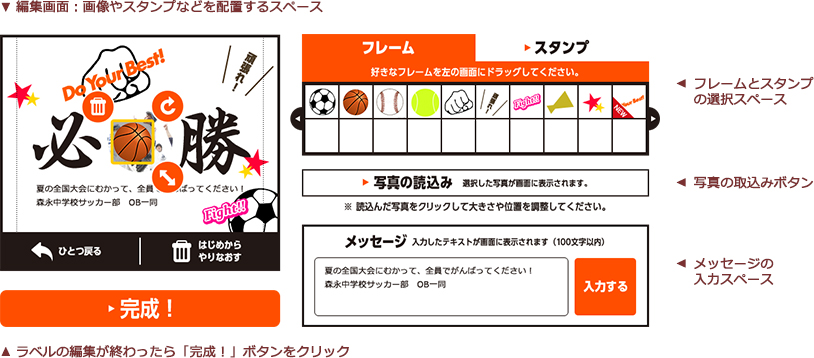※ 編集画面に戻る場合は、このウィンドウを閉じてください。
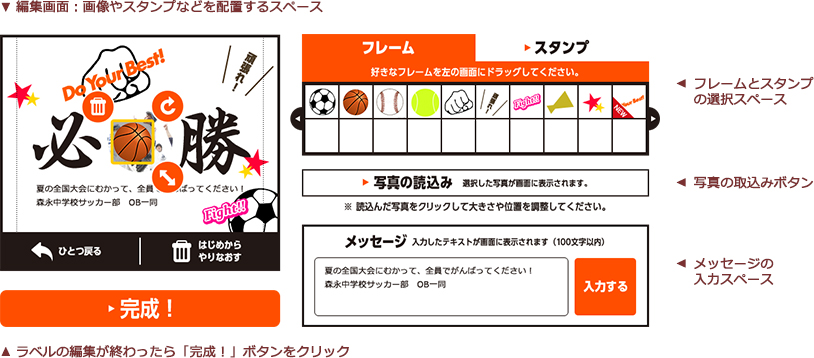
- 1フレームを選択します。
- フレームタブの中からお好みのフレームを選択してください。
- 2スタンプを選択します。
- スタンプタブの中からお好みのスタンプをドラッグして編集画面のお好きな場所にドロップしてください。
スタンプは、編集画面内で選択すると位置やサイズを調整することが出来ます。
スタンプを削除したい場合は、スタンプを選択して「ゴミ箱」ボタンを選択してください。
- 3写真を読込み、写真の位置やサイズを調整します。
- 「写真の読込み」ボタンをクリックすると、パソコンのウィンドウが開きます。
読込みたい写真を選択し、「開く」をクリックすると画像が反映されます。
読み込んだ写真は選択して位置やサイズを変更することが出来ます。
- 4メッセージを入力します。
- フォームにメッセージを入力して、「入力する」ボタンをクリックすると、
編集画面にメッセージを追加することが出来ます。
- 5完成
- ラベルの作成が完了したら、編集画面下の「完成!」ボタンを選択してください。
確認用の画面に切り替わります。
- 6印刷
- 完成したラベルをダウンロードしたら、A4サイズで印刷してください。
※印刷時の注意
印刷の設定は、「ページの拡大/縮小」を「なし」に選択して印刷してください。
※ 編集画面に戻る場合は、このウィンドウを閉じてください。